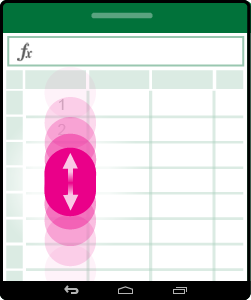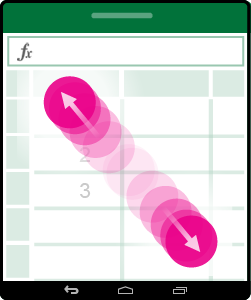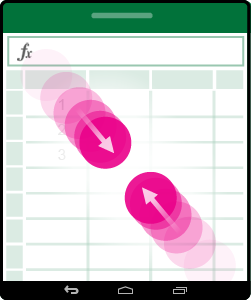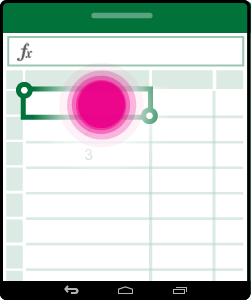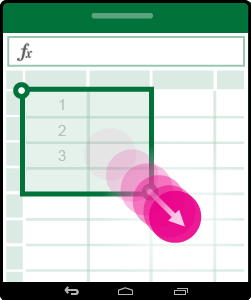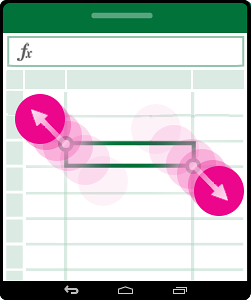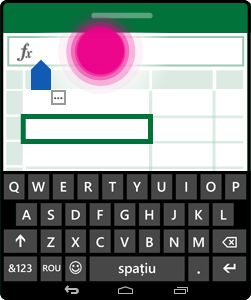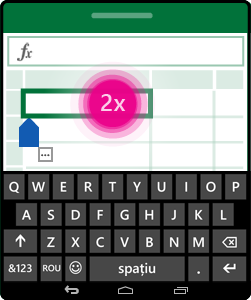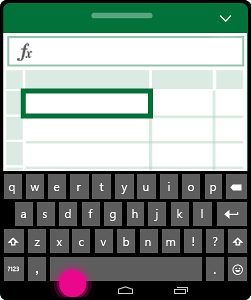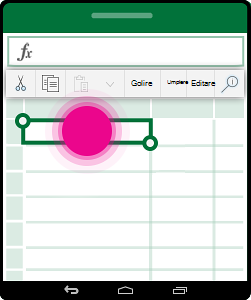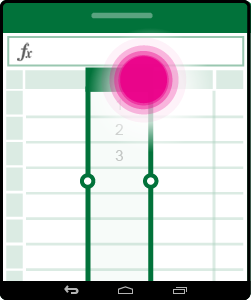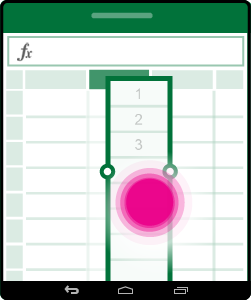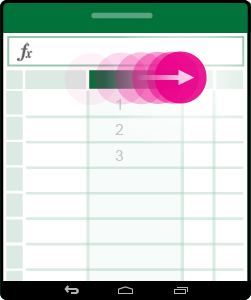Notă: Dorim să vă oferim cel mai recent conținut de ajutor, cât mai rapid posibil, în limba dvs. Această pagină a fost tradusă automatizat și poate conține erori gramaticale sau inexactități. Scopul nostru este ca acest conținut să vă fie util. Vă rugăm să ne spuneți dacă informațiile v-au fost utile, în partea de jos a acestei pagini. Aici se află articolul în limba engleză, ca să îl puteți consulta cu ușurință.
Dacă sunteți utilizator începător al dispozitivelor tactile, învățați câteva gesturi care vă vor ajuta să beneficiați la maximum de capacitățile tactile.
Deplasarea într-un fișier
|
Pentru... |
Procedați astfel... |
Gesturi |
|
Defilare |
Atingeți ecranul și glisați cu degetul în sus și în jos, la stânga și la dreapta. Pentru a naviga rapid prin foi de lucru mari, orizontal sau vertical, luați defilare ghidajul |
|
|
Mărire |
Depărtați două degete. |
|
|
Micșorare |
Apropiați două degete. |
|
Realizarea unei selecții
|
Pentru... |
Procedați astfel... |
Gesturi |
|
Selectarea unei celule |
Atingeți o celulă. |
|
|
Selectarea mai multor celule |
Atingeți, apoi glisați ghidajul de selectare. |
|
|
Selectați rapid toate celulele cu conținut |
Atingeți o celulă și apoi faceți clic pe ghidajul de selecție în direcția în care doriți să o selectați. |
|
|
Plasarea cursorului |
Atingeți în bara de formule. |
|
|
Adăugarea sau editarea conținutului celulelor |
Atingeți de două ori celula sau atingeți în bara de formule. |
|
|
Ascunderea tastaturii vizuale |
Atingeți tasta înapoi. |
|
|
Deschideți meniul contextual pentru o celulă |
Atingeți de două ori celula, sau, atingeți și mențineți apăsat pe celulă. |
|
Lucrul cu coloanele sau rândurile
|
Pentru... |
Procedați astfel... |
Gesturi |
|
Selectarea sau editarea unei coloane sau a unui rând |
Atingeți antetul de coloană sau de rând. |
|
|
Mutarea uneia sau mai multor celule sau a unei coloane sau a unui rând |
Atingeți continuu un rând sau o coloană selectate, apoi glisați datele selectate oriunde doriți. |
|
|
Redimensionarea unei coloane sau a unui rând |
Atingeți și glisați coloană sau un titlu de rând din câmpul indicator de linie dublă la marginea. |
|